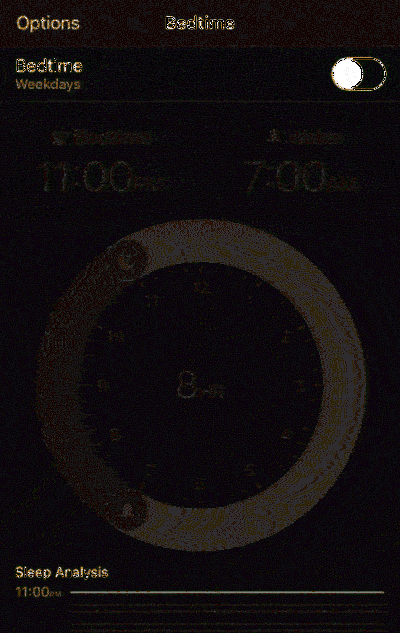Zadnji Windows 7 ISO boste kdaj potrebovali Kako Slipstream udobje Rollup

Microsoft je končno izdal »Convenience Rollup« za Windows 7, ki združuje posodobitve zadnjih nekaj let v en paket (kot je servisni paket). Microsoft ne ponuja slik ISO s temi posodobitvami, temveč jih lahko ustvarite v nekaj preprostih korakih.
Na ta način, ko boste v prihodnje namestili novo kopijo sistema Windows 7, vam ne bo treba čakati, da se prenese nekaj let vrednih posodobitev (in ponovno zagnati večkrat). Do maja 2016 bo imel vse, kar potrebuje.
Kaj boste potrebovali
Ta postopek zahteva disk Windows 7 ali datoteko ISO s integriranim servisnim paketom SP1. To je zelo enostavno dobiti na tej točki. Slike Windows 7 ISO lahko zakonito prenesete iz Microsofta na enega od teh načinov, slike v njih pa so že integrirane. Enostavno!
Preden nadaljujete, boste morali prenesti tudi pakete posodobitev servisnih paketov in paketov priročnih paketov. Potrebovali boste pakete, ki ustrezajo različici ISO, ki jo uporabljate. Če boste na primer ustvarili 64-bitni namestitveni disk, boste potrebovali 64-bitne posodobitvene pakete.
Nazadnje boste morali prenesti in namestiti Windows AIK za Windows 7 (tudi če izvajate te korake v operacijskem sistemu Windows 8 ali 10). Microsoft to omogoča, da ga prenesete kot datoteko ISO, zato boste morali namestiti ISO, da namestite programsko opremo, ali pa zapisati ISO na DVD, nato namestiti programsko opremo.
Prvi korak: izvlecite datoteke iz diska ali ISO
Najprej morate izvleči vsebino slike ISO ali kopirati datoteke z diska. Če imate datoteko ISO, jo lahko odprete s programom, kot je 7-Zip, da izvlečete vsebino (ali jo namestite v Windows 8 in 10). Če imate disk, lahko izberete vse datoteke na disku, jih kopirate in jih prilepite v mapo v računalniku.
V spodnjem posnetku zaslona smo kopirali vse datoteke z diska SP1 za Windows 7 v novo mapo v C: Win7SP1ISO na našem računalniku. To mapo bomo uporabili v spodnjih primerih. Ustvarili smo tudi imenovano mapo C: posodobitve kjer smo dali posodobitev Stacking Sacking in paket Convenience Rollup.

Drugi korak: Uporabite Dism za integracijo posodobitev
Nato zaženite okno ukaznega poziva kot skrbnik. Odprite meni »Start«, vnesite »Ukazni poziv«, da ga poiščete, z desno tipko miške kliknite bližnjico »Ukazni poziv«, ki se prikaže, in izberite »Zaženi kot skrbnik«.

Zaženite naslednji ukaz in uporabite pot do mape, v katero ste shranili datoteke (v našem primeru, C: Win7SP1ISO ):
Dism / Get-WIMInfo /WimFile:C:Win7SP1ISO viri \ t
To vam bo povedalo ime izdaje Windows 7 na sliki, kar boste potrebovali kasneje. Na spodnjem posnetku zaslona lahko vidite, da uporabljamo Windows 7 ENTERPRISE namestite medije. Namesto tega lahko uporabljate izdajo Windows 7 Home, Professional ali Ultimate. (Če disk vsebuje več kot eno izdajo, si zapišite tistega, za katerega želite ustvariti ISO.)

Zdaj boste morali sliko namestiti brez povezave. Najprej ustvarite imenik, ki ga želite razpakirati:
mkdir C: Win7SP1ISO brez povezave
Zdaj razpakirajte datoteke, tako da lahko ukaz DISM dela z njimi:
Dism / Mount-WIM /WimFile:C:Win7SP1ISO viri :install.wim / Ime: "Windows 7 ENTERPRISE" / MountDir: C: Win7SP1ISO \ t
Spet nadomestite C: Win7SP1ISO z mapo, v katero ste izvlekli datoteke, in Windows 7 ENTERPRISE z izdajo operacijskega sistema Windows, ki ste jo dobili iz prejšnjega ukaza.

Sedaj boste morali prenesti prenesene posodobitvene datoteke Servicing Stack Update-KB3020369 na Windows 7.
Če želite integrirati 64-bitni paket:
Dism / Image: C: Win7SP1ISO / offline / Add-Package / PackagePath:C:datumi Windows6.1-KB3020369-x64.msu
Če želite integrirati 32-bitni paket:
Dism / Image: C: Win7SP1ISO / offline / Add-Package / PackagePath:C:datumi Windows6.1-KB3020369-x86.msu
Uporabiti morate samo enega od zgornjih ukazov, odvisno od tega, ali ustvarjate 64-bitni ali 32-bitni namestitveni medij. Zamenjajte pot paketa z mapo, v kateri ste shranili posodobitev stika servisiranja (v našem primeru, C: posodobitve ).

Nato dodajte preneseni paket posodobitev za priročno kopiranje - to je KB3125574. Ta del lahko traja nekaj časa.
Če želite integrirati 64-bitni paket:
Dism / Image: C:: Win7SP1ISO / offline / Add-Package / PackagePath: C:
Če želite integrirati 32-bitni paket
Dism / Image: C:: Win7SP1ISO / offline / Add-Package /PackagePath:C:dates_datoteke_predvajanja_predstavitev
Tako kot zadnji korak, zamenjajte mape s svojimi in zaženite samo enega od zgornjih ukazov. Uporabite ustrezno za namestitveni medij, ki ga ustvarjate, 32-bitni ali 64-bitni.

Na koncu objavite spremembe in odklopite sliko:
Dism / Unmount-WIM / MountDir: C: Win7SP1ISO offline / Commit

Tretji korak: Ustvarite posodobljeno datoteko ISO
Datoteka install.wim v imeniku, s katerim ste delali, ima integriran paket Convenience Rollup. Uporabili bomo oscdimg orodje, vključeno v Windows AIK za novo ISO sliko z vgrajeno spremenjeno datoteko install.wim.
Najprej zaženite ukazni poziv za orodja za razmestitev kot skrbnik. Pojdite v Start> Vsi programi> Microsoft Windows AIK. Z desno miškino tipko kliknite bližnjico »Ukazi uvajalnih ukazov« in izberite »Zaženi kot skrbnik«.

Zaženite naslednji ukaz ob pozivu in ga nadomestite C: Win7SP1ISO s potjo do prej uporabljenega imenika. Lahko tudi zamenjate C: Windows7Updated.iso s katerokoli lokacijo, ki jo želite ustvariti na disku.
oscdimg -m -u2 -bC: Win7SP1ISO boot efsboot.com C: Win7SP1ISO C: Windows7Updated.iso

Zdaj imate posodobljeno datoteko sistema Windows 7 ISO. Z orodji, ki so integrirana v operacijski sistem Windows, jo lahko zapišete na disk ali pa v njem ustvarite zagonski USB pogon z Microsoftovim orodjem za prenos podatkov USB / DVD. Prepričajte se, da ste ISO shranili na varno mesto, da ga boste lahko ponovno uporabili pozneje, če boste morali ponovno namestiti!

Zdaj, ko Microsoft ponuja Windows 7 ISO slike za prenos, bi bilo lepo, če bi Microsoft sam posodobil te slike z najnovejšimi popravki občasno. Vendar pa Microsoft tega še ni storil za nič drugega kot za servisni paket (ali »gradnjo« sistema Windows 10), zato ne zadržujemo dihanja..